依據章節設定頁面配置
您可設定特定章節的頁面配置。
|
注意
|
|
如果在輸出紙張大小設定中選取「自動大小」,則頁面配置會變更為「1 合 1」。
如需更多如何設定整份文件之頁面配置設定的相關資訊,請參閱下文。
如需更多如何依據章節取消設定的相關資訊,請參閱下文。
|
1.
在導覽視窗的「頁面樹狀目錄」標籤上,選取要指定頁面配置設定之章節的  (章節)。
(章節)。
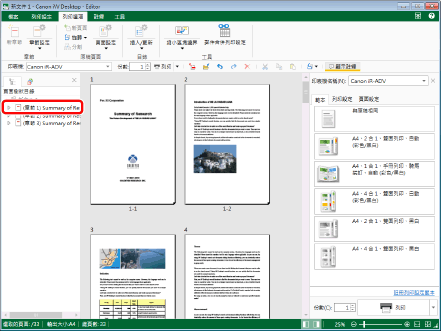
|
注意
|
|
如果沒有顯示導覽視窗上的「頁面樹狀目錄」標籤,請參閱下文。
您可以選取多個章節,方法是按住鍵盤上的「Ctrl」鍵,然後按一下要選取的章節。
|
2.
在功能區上按一下  (章節設定) 的
(章節設定) 的  。
。
 (章節設定) 的
(章節設定) 的  。
。或者,遵循下述其中一個步驟。
在功能區上按一下  (章節設定) 的
(章節設定) 的  ,並選取「章節設定」
,並選取「章節設定」
 (章節設定) 的
(章節設定) 的  ,並選取「章節設定」
,並選取「章節設定」按一下功能區上的  (章節設定)
(章節設定)
 (章節設定)
(章節設定)按一下滑鼠右鍵,然後選取「章節設定」
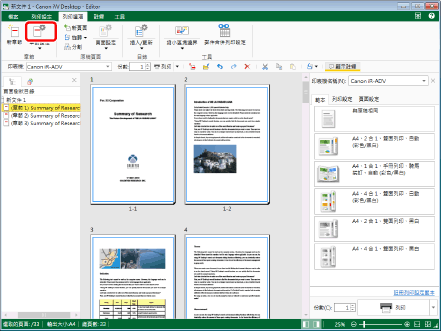
「章節設定」對話方塊會隨即顯示。
|
注意
|
|
如果命令沒有顯示在 Desktop Editor 的功能區上,請參閱下文以顯示命令。
此操作也可以使用工具列上的工具按鈕執行。如果工具按鈕沒有顯示在 Desktop Editor 的工具列上,請參閱下文以顯示這些按鈕。
|
3.
在「版面配置設定」標籤上,選取「指定選取章節的頁面配置」核取方塊。
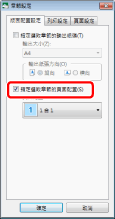
4.
從「頁面配置」下拉式清單中,選取要設定的頁面配置設定。
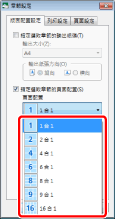
當選取「1 合 1」以外的設定時,「頁面順序」會顯示在「頁面配置」的下方。
請執行步驟 5。
|
注意
|
|
頁面配置如下:
「1 合 1」:每張紙一頁
「2 合 1」:每張紙兩頁
「4 合 1」:每張紙四頁
「6 合 1」:每張紙六頁
「8 合 1」:每張紙八頁
「9 合 1」:每張紙九頁
「16 合 1」:每張紙十六頁
|
5.
從「頁面順序」下拉式清單中選取頁面順序。
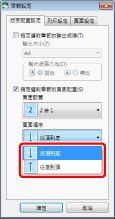
|
注意
|
|
如果您在「頁面配置」中選取「2 合 1」,您可選取的順序會根據輸出紙張方向而有不同。
縱向:「從頂到底」或「從底到頂」
橫向:「從左到右」或「從右到左」
當在「頁面配置」中選取「2 合 1」以外的設定時,可選取的頁面順序如下所示。
[從左上至右下]
[從左上至下]
[從右上至左下]
[從右上至下]
[從左下至右上]
[從左下至上]
[從右下至左上]
[從右下至上]
|
6.
按一下「確定」。
在導覽視窗的「頁面樹狀目錄」標籤上顯示的章節圖示會變成  ,且章節名稱會變成藍色。
,且章節名稱會變成藍色。